KM Player بدون شک یکی از محبوبترین و بهترین نرمافزارهای پخشکننده فیلم و فایلهای چندرسانهای است که به دلیل پشتیبانی از بسیاری از فرمتهای صوتی و تصویری و قابلیتهای خیلی خوبی که دارد ، میان کاربران نیز از محبوبیت خاصی برخوردار است همچنین با استفاده از این نرمافزار میتوانید به فیلمهای خود، زیرنویس اضافه کنید. در کنار مزایایی این نرمافزار، مشکلی که این نرمافزار دارد این است که اکثر کاربران با زیرنویسی ناخوانا و عجیب غریب هنگام نمایش فیلم مواجه میشوند. به همین دلیل ما در این مقاله رفع مشکل زیرنویس در KM Player ، به سه روش مختلف، برای شما توضیح خواهیم داد. در ادامه با مجله برقچی همراه باشید تا روشهای حل مشکل زیرنویس را برای شما دوستان عزیز آموزش دهم.
آشنایی با انواع زیرنویس
تماشای فیلم و سریالها به زبان انگلیسی میتواند دشوار باشد چرا که همه به زبان انگلیسی مسلط نیستند و بدون زیرنویس نمیتوانند دیالوگهای بین کاراکترهای فیلم را بهطور کامل متوجه شوند، به همین دلیل است که زیرنویسها از اهمیت بالایی برخوردارند. زیرنویسها به سه دسته تقسیم میشوند که بهتر است در ابتدا با انواع آنها آشنا شوید.
زیرنویسهای سخت Hard Subtitles
این مدل زیرنویس روی فریمهای ویدیو ثبت شده و ما امکان تغییر و یا غیرفعال کردن آن را نداریم.
زیرنویسهای از قبل رندر شده Pre-rendered Subtitles
این مدل زیر نویس بر روی فیلم رندر شده است که بر خلاف زیرنویس سخت امکان غیر فعال کردن آن وجود دارد اما قابلیت تغییردهی آن را نداریم.
زیرنویسهای نرم Soft Subtitles
این مدل زیرنویس را به صورت فایلهای کم حجم، از سایتهای مختلف به صورت جداگانه، میتوان دانلود کرد. لازم به ذکر است که زیرنویس نرم قابلیت تغییر را دارد و برای فعالسازی آن باید بصورت جداگانه آن را تهیه کنیم. وبسایتهای زیادی برای دانلود این گونه زیرنویسها وجود دارد.
حتما بخوانید: نحوه استفاده رایگان از آفیس آنلاین
برطرف کردن مشکل زیرنویس در KM Player
برای رفع مشکل ناخوانا بودن زیرنویس در KM Player راههای زیادی وجود دارد، اما ما در این مقاله سه مورد از بهترین روشهای موجود را به شما آموزش خواهیم داد. روش اول سادهترین و راحتترین راه برای رفع مشکل زیرنویس در KM Player است که پیشنهاد ما استفاده از همین روش میباشد. چنانچه مشکل حل نشد(که احتمال آن پایین است) از دو روش دیگر میتوانید استفاده کنید.
رفع مشکل زیرنویس در KM Player با استفاده از خود نرمافزار
در این روش برای رفع مشکل زیرنویس در KM Player از خود نرمافزار KM Player استفاده میکنیم. ابتدا نرمافزار را باز کنید، سپس روی صفحه کلیک راست کرده و وارد گزینه option شوید. سپس Preferences را انتخاب کنید. همچنین میتوانید تنها با فشردن کلید F2 وارد تنظیمات شوید.

رفع مشکل زیرنویس در KM Player با استفاده از خود نرمافزار
سپس از قسمت چپ پنجره باز شده، روی Subtitle Processing کلیک کرده و به قسمت Font Style بروید. بعد از آن Charset را بر روی Arabic بگذارید و در پایان روی close کلیک کنید.

رفع مشکل زیرنویس در KM Player با استفاده از خود نرمافزار
سپس KM Player را بسته و دوباره اجرا کنید.
حتما بخوانید: برش تصویر با نرمافزار پاورپوینت
برطرف کردن مشکل زیرنویس در KM Player با تغییر منطقه و زبان در ویندوز
در این روش طبق مراحل زیر باید وارد تنظیمات ویندوز شوید و منطقه و زبان را تغییر دهید.
ابتدا وارد Control Panel شوید.
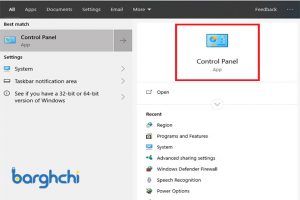
برطرف کردن مشکل زیرنویس در KM Player با تغییر منطقه و زبان در ویندوز
در این قسمت روی Clock and Region کلیک کنید.
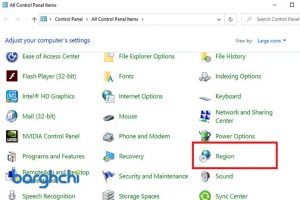
برطرف کردن مشکل زیرنویس در KM Player با تغییر منطقه و زبان در ویندوز
در پنجرهی Region روی زبانهی Administrative کلیک کرده و سپس وارد قسمت Change system Locale شوید.
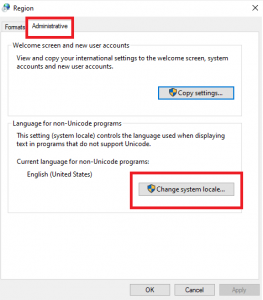
برطرف کردن مشکل زیرنویس در KM Player با تغییر منطقه و زبان در ویندوز
در پنجرهی باز شده و در کشوی Current system locale گزینهیPersian (Iran) را انتخاب کرده و روی OK کلیک کنید. گزینه OK را، در پنجره region هم انتخاب کنید.
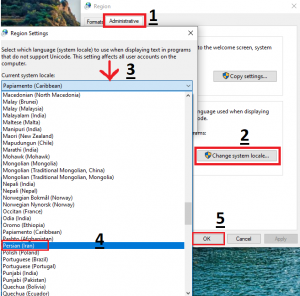
برطرف کردن مشکل زیرنویس در KM Player با تغییر منطقه و زبان در ویندوز
بعد از گذراندن این مراحل، سیستم را یکبار ریست کرده و سپس مجددا زیرنویس را چک کنید.
برطرف کردن مشکل زیرنویس در KM Player با استفاده از برنامه Sh Persian Subtitle
بسیاری از راه حلهایی که برای رفع مشکل زیرنویس استفاده میشوند، اصولا همگی دارای بیش از دو یا سه مرحله جهت دریافت خروجی نهایی هستند. در این روش یک نرمافزار به شما معرفی میکنیم که یک نرمافزار ساده، کم حجم و کاربردی است. نام این نرم افزار Sh Persian Subtitle Fixer میباشد که برای هر دو سیستمعامل ویندوز و مک تهیه شده است.
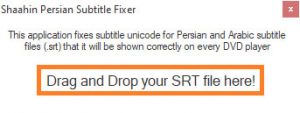
برطرف کردن مشکل زیرنویس در KM Player با استفاده از برنامه Sh Persian Subtitle
با استفاده از این نرمافزار به راحتی تنها پس از کشیدن و رها کردن فایل زیرنویس در محیط برنامه(قسمت نارنجی رنگ)، نرمافزار فایل زیرنویس اصلاح شده را برای شما میسازد(به اخر فایل اصلاح شده پسوند edited را اضافه میکند) که با استفاده از فایل زیرنویسجدید میتوانید مشکل زیرنویس KM Player خود را برطرف کنید.
حتما بخوانید: نحوه پاک کردن حافظه cache & cookies در فایرفاکس
جمع بندی
در این مقاله به ارائه 3 راه حل برای رفع مشکل زیرنویس درKMPlayer پرداختیم. امیدواریم این مقاله برای شما مفید واقع شده باشد و دیگر با مشکلاتی همچون عجیب غریب بودن کلمات و جملات زیرنویس مواجه نشوید و با خیال راحت از تماشای فیلم مورد علاقه خود لذت ببرید.














دیدگاه شما
درود. امیدوارمخوب باشید. خیلی خوب بود و ممنون از راهنمایی شما. مشکل حل شد.
سپاس